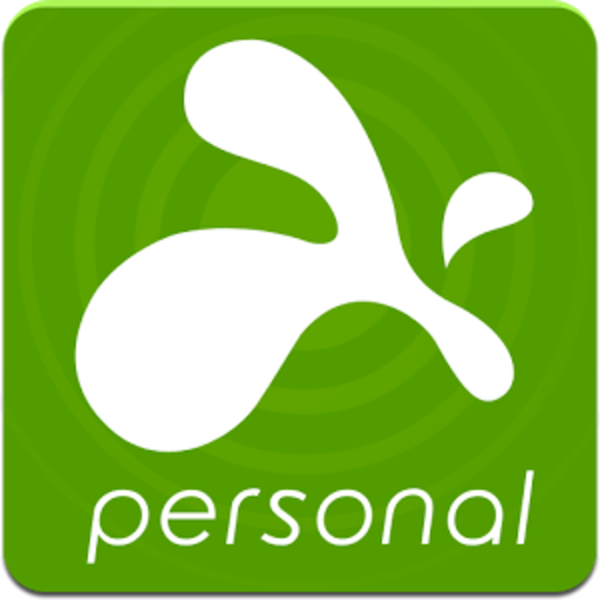
『Splashtop 2 Remote Desktop』
作者:com.splashtop.remote.pad.v2
バージョン:2.4.5.8
対応OS:2.2以上
Google Play価格:無料
利用料:Anywhere Access Pack 1.99ドル/月
(バージョンと価格、対応OSは記事掲載時のものです)
 |
|---|
リモートアクセス機能を使えば、スマホやタブレットからウィンドウズPCへアクセスして遠隔操作が行なえる。ただしWindows純正の機能で行なう場合、接続元となるOSはWindows 8か、Windows8.1 Pro、またはWindows 7 Professional以上のバージョンが必要。さらに外出先からアクセスするためには、ルーターの設定を変更する必要があり、ネットワークに詳しくないとハードルが高い。
そんなめんどうなリモートアクセスを手軽にするのが『Splashtop 2 Remote Desktop』だ。
| まずはPC用ソフトをインストール |
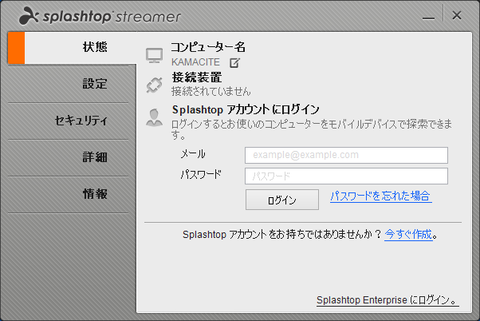 |
|---|
使用するためには、PC用ソフトのインストールとサービスへの登録が必要だ。公式サイト(関連サイト)にアクセスし、ダウンロードと登録を済ませよう。あとはPC用ソフトから登録したアカウントでAndroid端末からログインするだけ。特に設定は不要だ。
| アプリからアクセス |
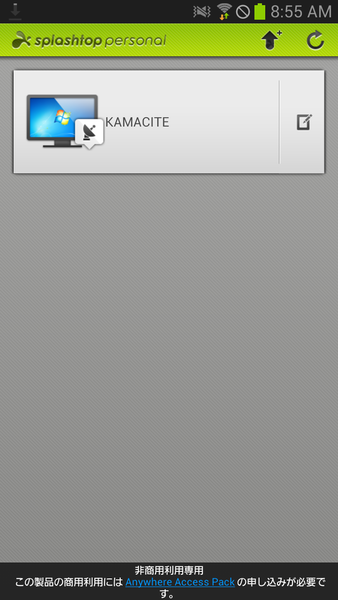 |
|---|
Android端末からログインすると、利用可能なPCが表示される。ちなみに1アカウントで5台まで登録可能だ。
| 利用料金が必要 |
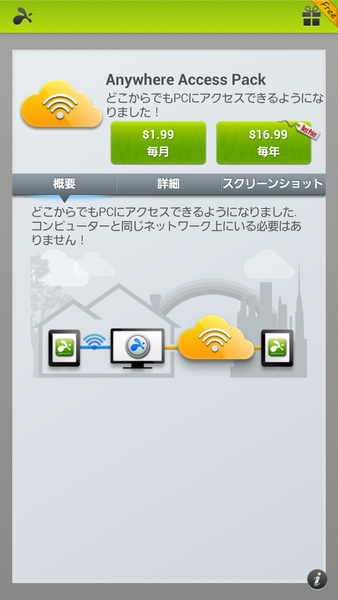 |
|---|
また、アプリを利用するためには、利用料金(月額1.99ドル/約199円)のパッケージ購入が必要。実購入の場合は、支払い画面が表示される。月額のほかにも、少し安い年額16.99ドル(約1698円)のコースが選べる。
| アクセス先のPCを操作 |
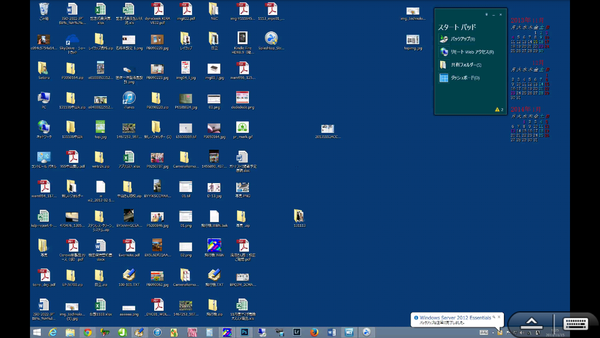 |
|---|
アクセスした画面はPCで設定した解像度をスマホの比率に合わせて拡大縮小して表示するので、あまり解像度が高いと、アイコンやボタンが小さくて見にくい。
| 画面の拡大縮小 |
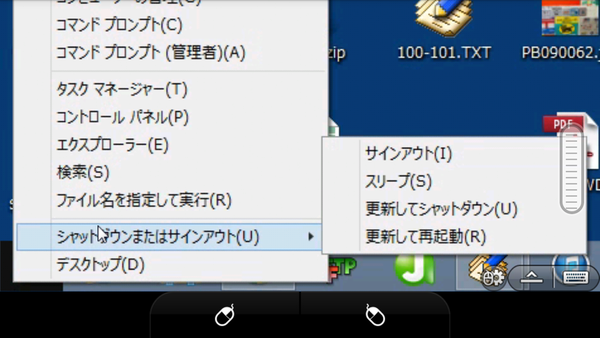 |
|---|
PCの解像度が高すぎて見にくい場合は、ピンチイン・アウトで状況に合わせて調整しよう。
| スタート画面やアプリも問題なし |
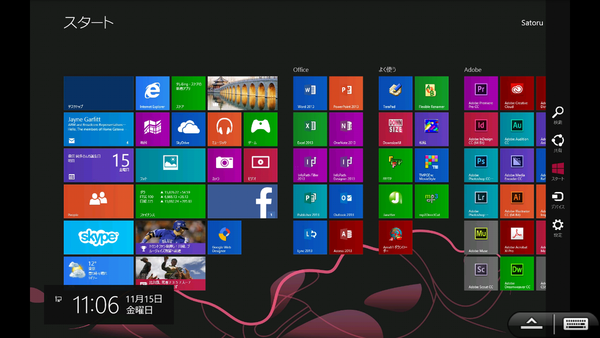 |
|---|
さらにデスクトップモードだけでなく、スタート画面やWindowsストアアプリも問題なく操作できる。
| 操作用のメニューを呼び出し |
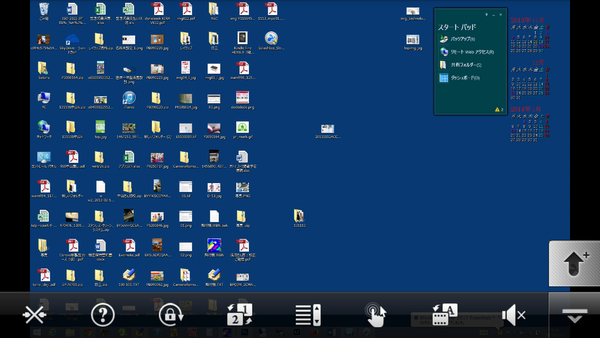 |
|---|
画面右下のボタンまたはメニューボタンから、操作用のメニューが呼び出せる。左から“コネクションの切断”、“ヘルプ”、“画面回転のロック”、“ディスプレーの切り替え”、“スクロールホイールの表示”、“操作モードの切り替え”、“表示品質の切り替え”、“ミュート機能”となる。
| 操作方法の切り替え |
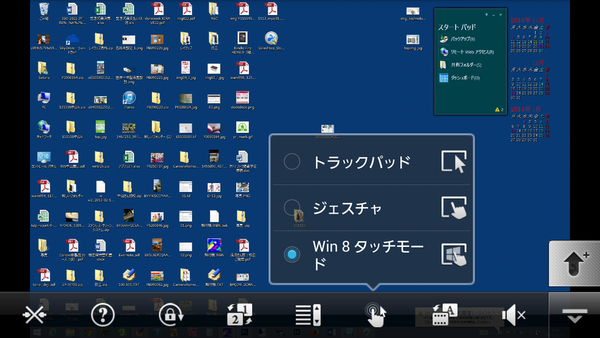 |
|---|
操作方法は、タッチでマウスカーソルの移動を操作する“トラックパッド”と画面上のボタンやアイコンをダイレクトに操作できる“ジェスチャ”、さらにチャームの呼び出しなどWindows 8以降の操作にも対応した“Win8タッチモード”の3つ。
操作した感想としては、スマホのような小さな画面では“トラックパッド”がいちばん使いやすかった。
| ディスプレーや表示品質の切り替え |
 |
|---|
マルチディスプレーで運用している場合は、“ディスプレーの切り替え”ボタンをタップすると、別のディスプレーへ切り替えてくれる。筆者は4:3のサブディスプレーにウェブブラウザーをフル画面で表示しているのだが、きちんと瞬時に切り替わってくれた。また“表示品質の切り替え”は“Sharp”と“Smooth”の2種類。Smoothのほうが画質は下がるが、そのぶん表示は速くなるので、回線環境などに合わせて選択するといいだろう。
| 文字入力はAndroidアプリから |
 |
|---|
日本語入力にはAndroid端末で使用しているアプリを利用できる。ブラウザーのフォームやワープロなど、文字を入力したい部分をクリックして、画面上のキーボードボタンをタップし、入力しよう。
| 艦これも問題なし! |
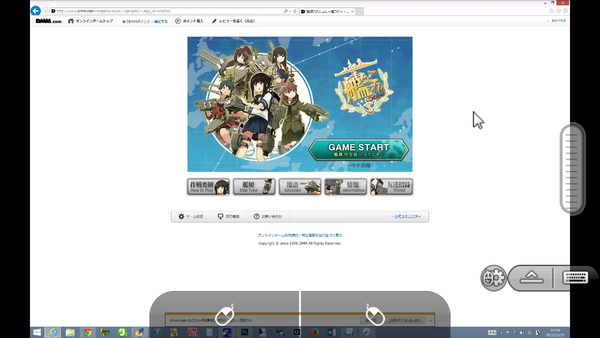 |
|---|
Flashを使ったサイトやゲームも問題なく表示できる。もちろん『艦隊これくしょん~艦これ~』も問題無く動かせるのがイカス!!
ブラウザーをフル画面表示しているときは、スクロールバーが選択しにくいので、“スクロールホイール”を表示しておくと操作しやすい。
| ブラウザーの拡大表示で調整 |
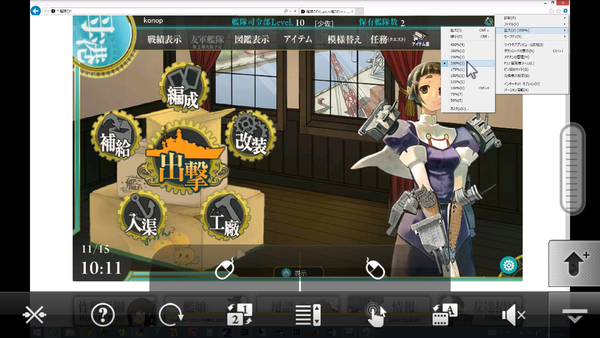 |
|---|
PCの解像度が高すぎて、ゲーム画面が小さくなりすぎてしまう場合は、ウェブブラウザーの設定で拡大表示すればオーケー。PCの解像度を遠隔操作で変更するよりはずっとカンタンだ。
| 定期購入のキャンセル |
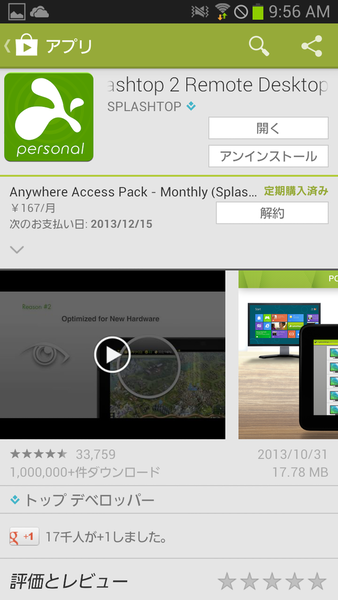 |
|---|
利用料金のパッケージは毎月自動で更新され課金されてしまうので、課金を止めたい場合は、Playストアから本アプリのページにアクセスして“解約”を選ぼう。
遠隔操作の反応は通信回線速度にもよるが、上下とも10Mbps前後なら、ほとんどラグもなくサクサクと反応してくれる。さらに、艦これのように、海外からアクセスできないサービスも、このアプリを使えば問題なしだ。
外出先からリモートアクセスできる環境導入を考えているなら、まずはこのアプリから試してみよう!
『Splashtop 2 Remote Desktop』
作者:com.splashtop.remote.pad.v2
バージョン:2.4.5.8
対応OS:2.2以上
Google Play価格:無料
利用料:Anywhere Access Pack 1.99ドル/月
(バージョンと価格、対応OSは記事掲載時のものです)
※Android端末は多くの機種・バージョンがあるため、特定の機種によっては誤動作・不具合などが発生する可能性があります。必ずご使用の機種で正常に動作することをご確認ください。
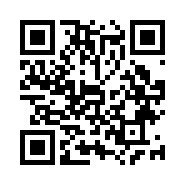 |
|---|
中山智さんのサイト
幽玄会社中山商店
このページの内容の一部は、Google が作成、提供しているコンテンツをベースに変更したもので、クリエイティブ・コモンズの表示 3.0 ライセンスに記載の条件に従って使用しています。
【お知らせ】
この連載が電子書籍になりました! 特に評判の高かったアプリを厳選し、内容を改訂してご紹介しています。さらにAndroidを使いこなしたいユーザーにおすすめの一冊です。
週刊アスキーの最新情報を購読しよう





